Now Reading: Ubuntu Server’a Zabbix Agent 6.4 LTS Kurulum
-
01
Ubuntu Server’a Zabbix Agent 6.4 LTS Kurulum
Ubuntu Server’a Zabbix Agent 6.4 LTS Kurulum
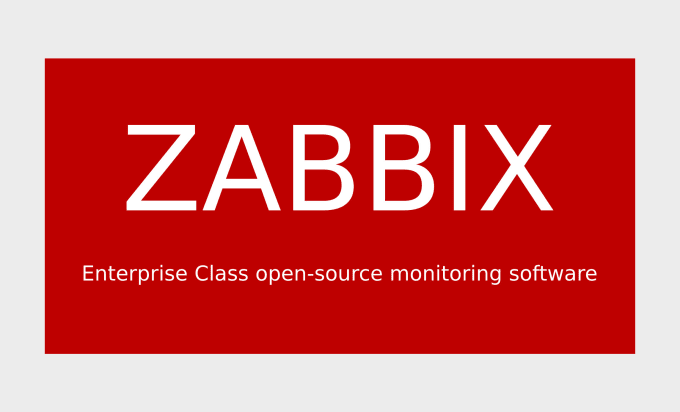
Ubuntu Server’a Zabbix Agent 6.4 LTS Kurulum
Zabbix, açık kaynaklı bir izleme ve gözlemleme çözümüdür. Zabbix Agent, sunucularınızın kaynak kullanımını (CPU, RAM, disk vb.) veya servis durumlarını izlemek için Zabbix sunucusuna veri gönderir. Bu rehberde, Ubuntu Server 20.04/22.04 üzerine Zabbix Agent 6.4 LTS sürümünün nasıl kurulacağını öğreneceksiniz.
Gereksinimler
- Ubuntu Server (20.04 LTS veya 22.04 LTS).
- Terminal erişimi ve
sudoyetkileri. - Zabbix sunucusunun IP adresi veya hostname’i.
Adım 1: Sistem Güncellemelerini Yapın
Terminali açın ve aşağıdaki komutla paket listesini güncelleyin:
sudo apt update && sudo apt upgrade -yAdım 2: Zabbix 6.4 Deposunu Ekleyin
Zabbix’in resmi deposunu sisteminize ekleyin:
wget https://repo.zabbix.com/zabbix/6.4/ubuntu/pool/main/z/zabbix-release/zabbix-release_6.4-1+ubuntu$(lsb_release -rs)_all.deb
sudo dpkg -i zabbix-release_6.4-1+ubuntu$(lsb_release -rs)_all.deb
sudo apt updatelsb_release -rskomutu, Ubuntu sürümünüzü otomatik olarak algılar (örneğin:22.04).
Adım 3: Zabbix Agent’ı Kurun
Depo eklendikten sonra Zabbix Agent’ı kurun:
sudo apt install zabbix-agent -yAdım 4: Zabbix Agent Yapılandırması
Yapılandırma dosyasını düzenlemek için:
sudo nano /etc/zabbix/zabbix_agentd.confTemel Ayarlar:
Aşağıdaki parametreleri Zabbix sunucunuza göre değiştirin:
Server=192.168.1.100 # Zabbix Sunucusunun IP Adresi
ServerActive=192.168.1.100 # Aktif Sunucu IP'si (genelde aynı)
Hostname=Ubuntu-Web-Server # Zabbix Web Arayüzünde Görünecek Host Adı- Not:
Hostname, Zabbix sunucusunda tanımlı host adıyla birebir eşleşmelidir.
İsteğe Bağlı Ayarlar:
- UserParameter: Özel metrikler eklemek için kullanılır.
- LogFileSize: Log dosyası boyutunu ayarlayın (varsayılan:
1MB). - DebugLevel: Hata ayıklama seviyesi (0-5 arası).
Dosyayı kaydedip çıkmak için:Ctrl + X → Y → Enter.
Adım 5: Zabbix Agent’ı Başlatın
Servisi başlatın ve sistem açılışında otomatik başlamasını sağlayın:
sudo systemctl start zabbix-agent
sudo systemctl enable zabbix-agentAdım 6: Güvenlik Duvarı Ayarları
Zabbix Agent varsayılan olarak 10050/TCP portunu kullanır. Güvenlik duvarınızda bu portu açın:
sudo ufw allow 10050/tcp
sudo ufw reloadAdım 7: Kurulumu Doğrulayın
Servis Durumu:
sudo systemctl status zabbix-agentÇıktıda active (running) ifadesini görmelisiniz.
Port Dinleme Kontrolü:
netstat -tulpn | grep 10050Veya:
ss -tuln | grep 10050Adım 8: Zabbix Sunucusunda Host Tanımlama
- Zabbix web arayüzüne giriş yapın.
- Configuration → Hosts → Create Host‘a tıklayın.
- Aşağıdaki bilgileri girin:
- Host name:
Ubuntu-Web-Server(yapılandırma dosyasındakiHostnameile aynı olmalı). - Groups: Örneğin,
Linux Servers. - Agent interfaces: IP adresi ve port
10050.
- Templates sekmesinden
Template OS Linux by Zabbix agentekleyin. - Save‘e tıklayın.
Sık Karşılaşılan Sorunlar ve Çözümleri
1. Zabbix Sunucusu Bağlantı Hatası
- Neden: Güvenlik duvarı veya yanlış IP/hostname ayarı.
- Çözüm:
telnet <ZABBIX_SERVER_IP> 10050komutuyla bağlantıyı test edin.
2. Hostname Uyuşmazlığı
- Neden: Zabbix sunucusu ve agent’taki
Hostnamefarklı. - Çözüm: Yapılandırma dosyasını ve Zabbix web arayüzünü kontrol edin.
3. Servis Başlatılamıyor
- Neden: Yapılandırma dosyasında söz dizimi hatası.
- Çözüm: Logları kontrol edin:
journalctl -u zabbix-agent -eBu adımları takip ederek Ubuntu Server’ınıza Zabbix Agent 6.4 LTS sürümünü başarıyla kurdunuz. Artık sunucunuzun kaynak kullanımı ve servis durumu, Zabbix sunucusu üzerinden gerçek zamanlı olarak izlenebilir. Sorularınız veya eklemek istedikleriniz için yorum bırakabilirsiniz!

















